ตัวแปลง AMR เป็น WAV 4 อันดับแรกที่คุณควรใช้ในช่วงเวลานี้
หากคุณเคยเป็นเจ้าของอุปกรณ์พกพา 3GP คุณอาจเคยเห็นการบันทึกเสียงของคุณในรูปแบบไฟล์ AMR แม้ว่าไฟล์เสียงเหล่านี้จะดีพอสมควร แต่ก็ไม่ดีพอสำหรับคนที่ต้องการได้รับประสบการณ์ทางดนตรีที่ดีที่สุด
คุณไม่ได้อยู่คนเดียวในการต่อสู้ครั้งนี้ เพื่อแก้ปัญหานี้ คุณอาจต้องการเปลี่ยน AMR เป็น WAV รูปแบบไฟล์. อ่านบทความด้านล่างเพื่อเจาะลึกเรื่องนี้และเรียนรู้เพิ่มเติมเกี่ยวกับรหัสเสียงแบบไม่สูญเสียข้อมูล
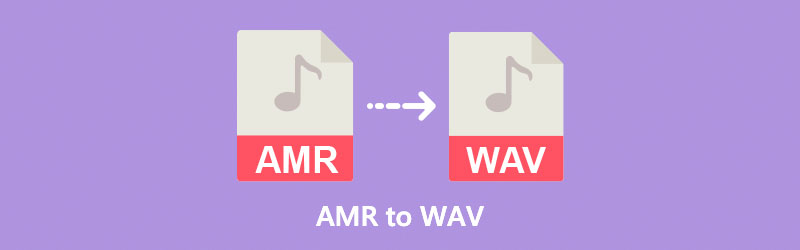
- ส่วนที่ 1 วิธีที่ดีที่สุดในการแปลง AMR เป็น WAV
- ส่วนที่ 2 วิธีการแปลง AMR เป็น M4A ด้วยวิธีอื่น
- ส่วนที่ 3 คำถามที่พบบ่อยเกี่ยวกับการแปลง AMR เป็น WAV
ส่วนที่ 1 วิธีที่ดีที่สุดในการแปลง AMR เป็น WAV
Vidmore Video Converter เป็นโปรแกรมที่ครอบคลุมสำหรับการแปลงไฟล์ AMR เป็น WAV นอกจากนี้ยังเป็นหนึ่งในสิ่งที่ผู้ใช้ต้องมีเนื่องจากเข้ากันได้กับ Windows และ Mac OS นอกจากนั้น ตัวแปลงออฟไลน์นี้ยังมีรูปแบบยอดนิยมมากกว่า 200 รูปแบบที่เหมาะกับทุกสถานการณ์ที่คุณเผชิญ นอกจากการแปลงไฟล์เสียงและวิดีโอแล้ว มันยังแปลงไฟล์ของคุณสำหรับอุปกรณ์เฉพาะอย่าง Apple, Samsung และ Xbox ได้อีกด้วย
แต่ที่สำคัญกว่านั้น Vidmore Video Converter ส่งเสริมคุณภาพแบบไม่สูญเสียและความเร็วในการแปลงที่เร็วขึ้น 50 เท่า ในแง่ของคุณลักษณะ คุณลักษณะเหล่านี้มีความโดดเด่นเมื่อเทียบกับโปรแกรมใดๆ ในตลาด
ในการแปลงไฟล์ AMR เป็น WAV ให้ทำตามขั้นตอนต่อไปนี้
ขั้นตอนที่ 1: ติดตั้ง Vidmore Video Converter
การติดตั้งซอฟต์แวร์บนอุปกรณ์ของคุณเป็นสิ่งแรกที่คุณควรทำ คลิกปุ่มดาวน์โหลดด้านล่างตามระบบปฏิบัติการที่คุณมี เมื่อเสร็จแล้ว ให้รันโปรแกรมและทำตามวิซาร์ดการตั้งค่า
ขั้นตอนที่ 2: นำเข้าไฟล์ AMR ไปยังไทม์ไลน์
หลังจากเปิดตัวซอฟต์แวร์ ให้กด บวก ไอคอนบนอินเทอร์เฟซหลัก จากนั้น โฟลเดอร์คอมพิวเตอร์ของคุณจะแสดงและสแกนเพื่อเลือกไฟล์ AMR ของคุณ หรือจะลากไฟล์ออร์แกนิกไปที่โปรแกรมก็ได้
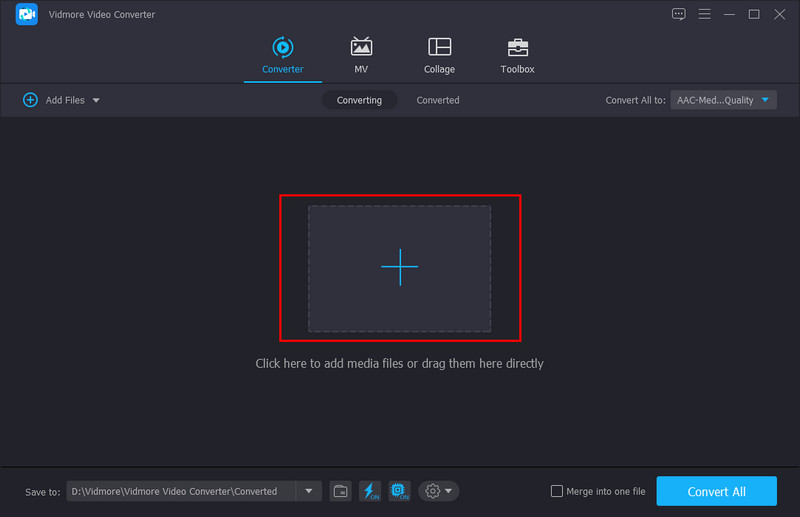
ขั้นตอนที่ 3: ตั้งค่า WAV เป็นรูปแบบเอาต์พุต
เมื่อเพิ่มไฟล์ AMR ลงในไทม์ไลน์แล้ว การตั้งค่าเอาต์พุตจึงเป็นขั้นตอนต่อไป เมื่อต้องการทำเช่นนี้ ให้เลื่อนลง แปลงทั้งหมดเป็น ที่ด้านซ้ายบนของอินเทอร์เฟซ จากนั้นเลือก เสียง แท็บและเลือก WAV จากรายการ หากคุณต้องการเปลี่ยนบิตเรตหรืออัตราสุ่มของไฟล์ คุณสามารถทำได้โดยทำเครื่องหมายที่ โปรไฟล์ที่กำหนดเอง.
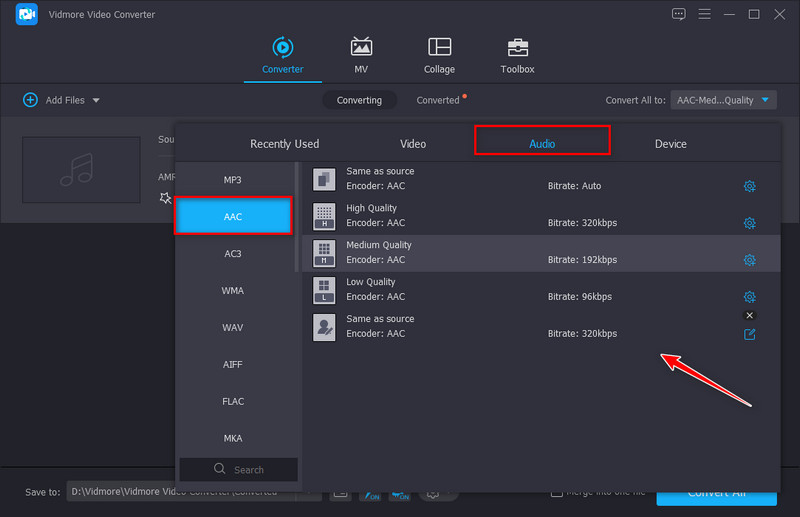
ขั้นตอนที่ 4: แปลง AMR เป็น WAV
หลังจากตั้งค่าเอาต์พุตแล้ว ให้กด แปลง ปุ่มเพื่อเริ่มกระบวนการ หากคุณกังวลเกี่ยวกับการค้นหาที่ไม่รู้จบซึ่งไฟล์ของคุณถูกบันทึก ไม่ต้องกังวล เพราะโปรแกรมจะเปิดไดเร็กทอรีโดยอัตโนมัติ ในทางกลับกัน คุณอาจหมายถึง แปลงแล้ว มาตรา.
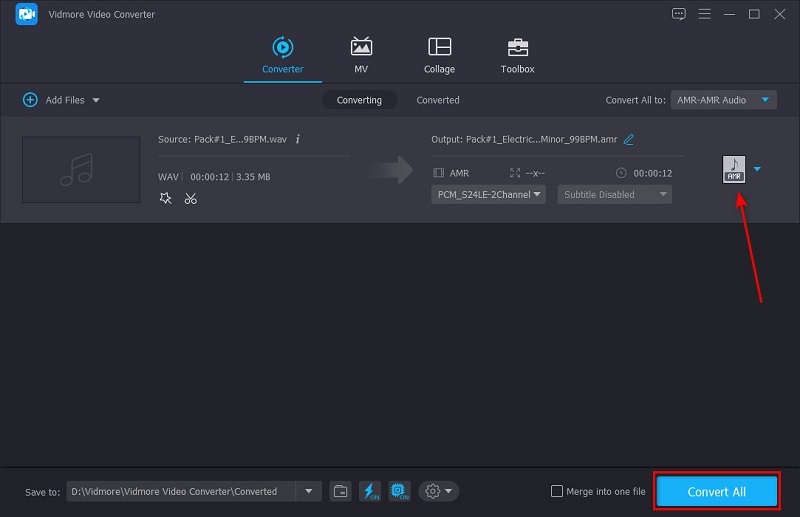
ส่วนที่ 2 วิธีการแปลง AMR เป็น M4A ด้วยวิธีอื่น
1. ความกล้า
โปรแกรมแปลงไฟล์ AMR เป็น WAV ที่น่าสังเกตอีกอย่างหนึ่งคือ Audacity เป็นโปรแกรมออฟไลน์ฟรีที่เข้ากันได้กับ Mac, Windows และแม้แต่ Linux เมื่อพูดถึงส่วน "ฟรี" นั้น Audacity ไม่สามารถประเมินคุณสมบัติที่มีให้ต่ำเกินไปได้ นอกเหนือจากการแปลงไฟล์เสียงแล้ว โปรแกรม Audacity ยังมีประโยชน์สำหรับกิจกรรมมากมายที่เกี่ยวข้องกับการเรนเดอร์เพลง เช่น การบันทึก มิกซ์ ตัดต่อ และเพิ่มเอฟเฟกต์ หากต้องการทราบวิธีแปลง AMR เป็น WAV นี่คือวิธีที่รวดเร็วและง่ายดาย
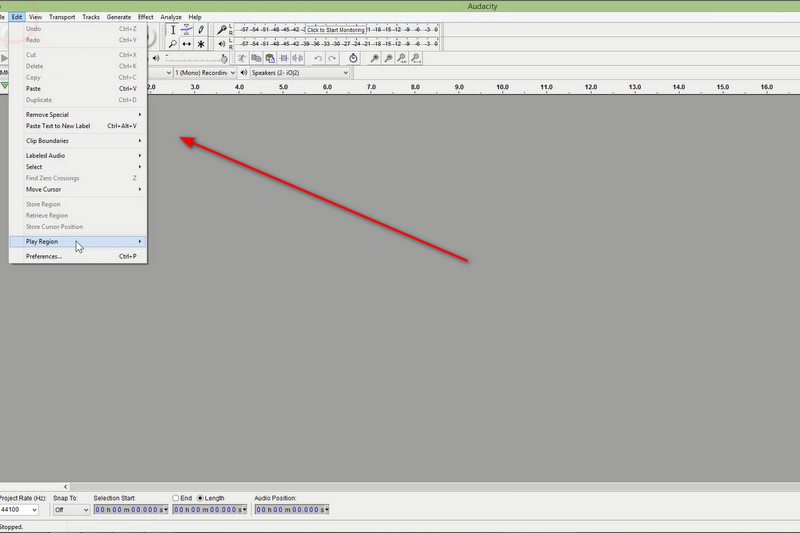
ขั้นตอนที่ 1: ในการเริ่มต้น ให้ไปที่เมนูไฟล์ของ Audacity แล้วเลือกเปิด หลังจากนั้น เลือกไฟล์ AMR ที่คุณต้องการแปลงจากอุปกรณ์คอมพิวเตอร์ของคุณ
ขั้นตอนที่ 2: เมื่อนำเข้าไฟล์ AMR บนไทม์ไลน์แล้ว ให้กลับไปที่ ไฟล์ เมนูและเลือก ส่งออกเสียง.
ขั้นตอนที่ 3: หลังจากกดไฟล์ส่งออกแล้ว ให้เลื่อนลงมาที่ ประเภทไฟล์ จากหน้าต่างป๊อปอัปและเลือก WAV คุณยังสามารถแก้ไขค่าที่ตั้งล่วงหน้าในหน้าต่างนั้นเพื่อให้ได้คุณภาพที่คุณต้องการ เสร็จแล้วกด บันทึก.
2. ซัมซาร์
ในขณะที่เครื่องมือออฟไลน์นั้นยอดเยี่ยมสำหรับการทำงานหลายอย่าง แต่คุณจะไม่ทำอันตรายใด ๆ เลยที่จะใช้ตัวแปลง AMR เป็น WAV แบบออนไลน์เช่น Zamzar นอกเหนือจากการบันทึกที่เก็บไฟล์แล้ว Zamzar เป็นเครื่องมือที่ยอดเยี่ยมสำหรับการแปลงไฟล์เสียงและเอกสาร รูปภาพ และวิดีโอ นอกจากนี้ Zamzar ยังมีเวอร์ชันฟรี ซึ่งช่วยให้คุณประมวลผลไฟล์ได้สูงสุด 2 ไฟล์ต่อวัน โดยสูงสุดไม่เกิน 50 เมกะไบต์ นี่คือคำแนะนำโดยละเอียดในการใช้ Zamzar เพื่อแปลงรูปแบบ AMR เป็น WAV
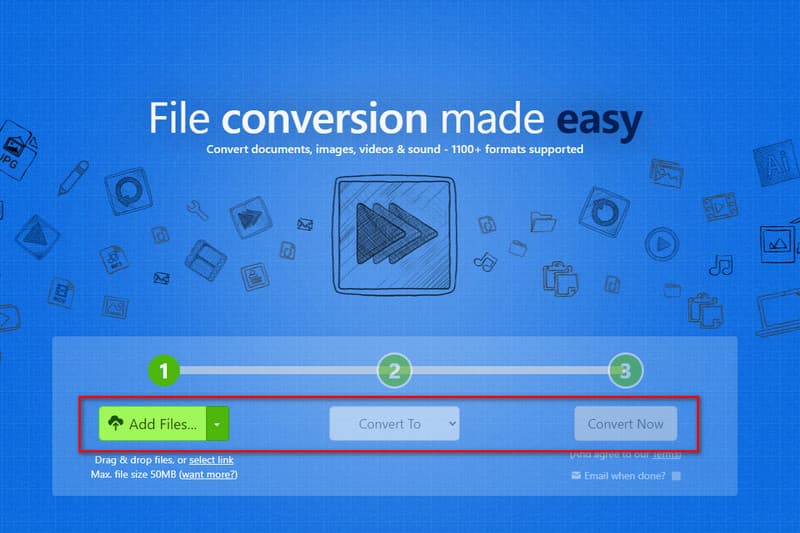
ขั้นตอนที่ 1: ในการเริ่มต้น ให้เลื่อนลงมาที่ แปลง ปุ่มที่อินเทอร์เฟซของโปรแกรม จากนั้น โฟลเดอร์คอมพิวเตอร์ของคุณจะปรากฏขึ้นและเลือกไฟล์ AMR ของคุณ
ขั้นตอนที่ 2: ต่อไปบน เปลี่ยนเป็น เลื่อนลงมาจนกว่าคุณจะเห็น รูปแบบเพลง. จากนั้นเลือกไฟล์เอาต์พุตของคุณ ซึ่งก็คือ WAV
ขั้นตอนที่ 3: เมื่อคุณกำหนดการตั้งค่าเสร็จแล้ว ให้กด แปลงเดี๋ยวนี้ ปุ่มเพื่อเริ่มกระบวนการ รอสักครู่ ขึ้นอยู่กับขนาดของไฟล์และการเชื่อมต่ออินเทอร์เน็ตของคุณ โปรแกรมจะแจ้งให้คุณทราบว่าไฟล์ของคุณถูกแปลงแล้ว และกดปุ่ม ดาวน์โหลด ปุ่มเพื่อบันทึกลงในอุปกรณ์ของคุณ
3. OnlineConvertFree
นอกเหนือจาก Zamzar คุณยังสามารถตรวจสอบ OnlineConvertFree เป็นเครื่องมืออเนกประสงค์ที่แปลงรหัสรูปแบบไฟล์ เช่น รูปภาพ วิดีโอ ไฟล์เก็บถาวร ฯลฯ โดยใช้เครื่องมือนี้ คุณไม่จำเป็นต้องกังวลเกี่ยวกับความปลอดภัยของคุณ เพราะเครื่องมือนี้จะลบไฟล์ที่คุณประมวลผลออกจากเซิร์ฟเวอร์โดยอัตโนมัติหลังจากผ่านไป 24 ชั่วโมง การใช้เครื่องมือรุ่นฟรีนี้ไม่จำเป็นต้องให้คุณลงทะเบียนหรือลงทะเบียน และผลลัพธ์ของคุณก็ไม่มีลายน้ำ ยิ่งกว่านั้น คุณทำการแปลงแบบแบตช์สูงสุด 7 ไฟล์
อ้างถึงแนวทางที่เราทำด้านล่างเพื่อเรียนรู้วิธีแปลง AMR เป็น WAV โดยใช้โปรแกรมนี้
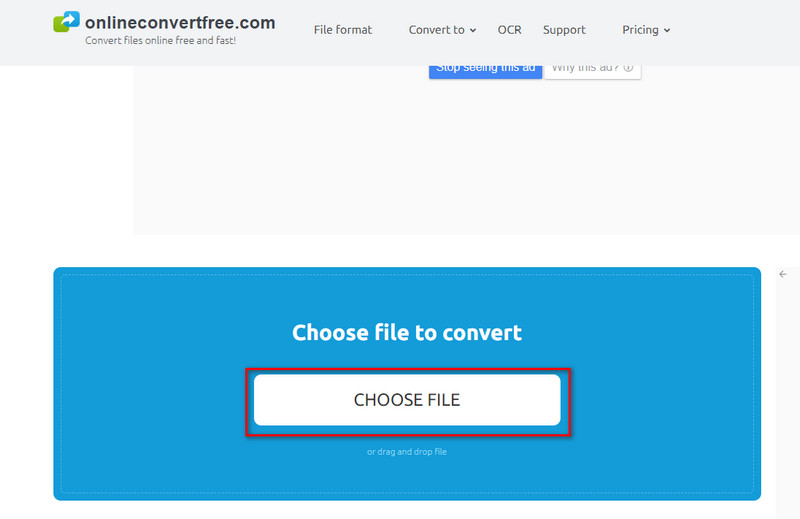
ขั้นตอนที่ 1: ที่กึ่งกลางของอินเทอร์เฟซ ให้กด เลือกไฟล์ ปุ่มและอัปโหลดไฟล์ AMR ของคุณ
ขั้นตอนที่ 2: ถัดไปเลื่อนลง ถึง และเลือก WAV จากรูปแบบเสียงเป็นเอาต์พุตของคุณ
ขั้นตอนที่ 3: หลังจากนั้น ให้ติ๊ก แปลง ปุ่มเพื่อเริ่มกระบวนการแปลง เมื่อไฟล์พร้อม ให้กดปุ่มดาวน์โหลดและตรวจสอบในเครื่องเล่นสื่อของคุณ
อ่านเพิ่มเติม:
แปลง M4R เป็น WAV โดยใช้โปรแกรมออนไลน์และออฟไลน์
วิธีแก้ไขไฟล์ WAV ใน 3 วิธีใช้งานได้จริงบน Windows และ Mac
ส่วนที่ 3 คำถามที่พบบ่อยเกี่ยวกับการแปลง AMR เป็น WAV
รูปแบบไฟล์ WAV คืออะไร?
WAV ย่อมาจาก Waveform Audio File Format WAV เป็นคอนเทนเนอร์เสียงที่ถือว่าไม่มีการบีบอัดหรือไม่สูญเสียข้อมูล สตูดิโอบันทึกเสียงจำนวนมากชอบรูปแบบไฟล์นี้เนื่องจากคุณภาพเสียงสูง อย่างไรก็ตาม ข้อเสียที่คุณอาจเผชิญในการใช้สิ่งนี้คือมันใช้พื้นที่จำนวนมากสำหรับการจัดเก็บของคุณ
ฉันจะเล่นไฟล์ WAV บนอุปกรณ์ Android ได้อย่างไร
แน่นอนว่าเครื่องเล่นในตัวของคุณรองรับไฟล์ WAV บนโทรศัพท์ Android ของคุณ เช่นเดียวกับผู้ใช้ Mac และ Windows OS
AMR เป็นทางเลือกสำหรับ MP3 หรือไม่?
อันที่จริง MP3 เป็นคอนเทนเนอร์ยอดนิยมที่ใช้ในวงการเพลง ในทางกลับกัน AMR เป็นรูปแบบมาตรฐานสำหรับการบันทึกเสียงบนอุปกรณ์มือถือ อย่างไรก็ตาม ทั้งสองมีจุดประสงค์ที่ชัดเจนแต่ไม่ใช่ทางเลือกที่ดีที่สุด
สรุป
และมันง่ายที่จะ แปลง AMR เป็น WAV. คุณควรทราบด้วยว่าโปรแกรมออนไลน์และออฟไลน์ก่อให้เกิดประโยชน์อย่างชัดเจน ด้วยการซื้อซอฟต์แวร์ออฟไลน์ คุณสามารถเพลิดเพลินกับฟีเจอร์ต่าง ๆ ได้อย่างเต็มที่ ตัวอย่างเช่น Vidmore Video Converter มีกล่องเครื่องมือที่คุณพบเครื่องมือเพิ่มประสิทธิภาพวิดีโอ ตัวสร้างภาพตัดปะ โปรแกรมตัดต่อวิดีโอ และอื่นๆ ในทางกลับกัน คุณอาจพบโปรแกรมออนไลน์ฟรี แต่คุณจะต้องจัดการกับโฆษณาที่ทำให้เสียสมาธิที่ปรากฏขึ้นบนหน้าจอของคุณ โดยรวมแล้วจะขึ้นอยู่กับความต้องการของสถานการณ์และความชอบของคุณเสมอ


